
Khi mới mua điện thoại iPhone 14 series (iPhone 14, 14 Plus, 14 Pro và 14 Pro Max) về, nhiều người chắc hẳn là chưa biết cách dùng thiết bị sao cho đúng. Cùng khám phá tất tần tật những cách sử dụng iPhone 14 của tất cả mọi dòng dành cho người mới chi tiết nhất ở dưới đây. Chắc chắn là rất có ích!
1. Cách sạc pin iPhone 14 mới mua đúng cách
Làm thế nào để sạc pin đúng để tối ưu nhất là một cách sử dụng iPhone 14, Plus, Pro, Pro Max mà nhiều iFan muốn biết. Chắc hẳn một vài bạn từng được hướng dẫn là cần phải sạc iPhone 8 tiếng trong 3 lần đầu. Tuy nhiên, điều này là không cần thiết. Đó là một thủ thuật dành cho các smartphone dùng pin đời cũ. Với công nghệ tiên tiến trên pin Lithium-ion mới này trên iPhone 14, chúng ta không cần phải sạc 8 tiếng cho máy nữa.

Ngoài ra, các bạn cũng không nên để cho iPhone 14 bị tắt nguồn trong lần đầu tiên rồi mới cắm sạc. Bạn chỉ nên để điện thoại cắm khoảng tầm 5 – 10 phút rồi rút ra sau khi đã đầy pin là đủ.
Chúng ta cũng nên lưu ý là không nên sạc iPhone 14 series qua đêm. Điều này có thể giúp điện thoại đảm bảo được nạp đầy 100% pin nhưng nếu lặp đi lặp lại sẽ làm ảnh hưởng tới tuổi thọ pin. Tốt nhất là các bạn nên sạc pin cho Apple iPhone ở mức 70 – 80% là lý tưởng.
2. Cách tạo iCloud mới cho iPhone 14
Việc tạo iCloud mới là điều tối cần thiết đối với những ai mới lần đầu sử dụng một thiết bị của hệ sinh thái Apple. Do đó, cách sử dụng iPhone 14 Pro Max, thường, Plus và Pro này cũng là cực kỳ quan trọng với những người mới. Cách thực hiện cũng là tương tự với các dòng iPhone trước đây. Để tạo một tài khoản iCloud mới cho riêng mình khi vừa mua máy, các bạn hãy tham khảo chi tiết ở bài viết bên dưới:
3. Thiết lập Face ID và mật khẩu cho iPhone 14
Trong bài hướng dẫn sử dụng iPhone 14 series này, mình cũng sẽ chỉ cho mọi người thủ thuật để cài đặt mật khẩu và Face ID. Đây là những thứ rất quan trọng để giúp cho việc trải nghiệm của chúng ta được an toàn và riêng tư nhất. Để thực hiện, hãy cùng làm theo những bước đơn giản sau:
Bạn truy cập vào ứng dụng Cài đặt trên iPhone 14 > Vào phần Face ID & Mật mã > Nhấn nút Thiết lập Face ID > Làm theo các hướng dẫn hiển thị trên màn hình thiết bị. Bên cạnh Face ID, người dùng còn cài đặt được thêm mã khóa bằng số trên smartphone để mở khóa được khi đang đeo khẩu trang.
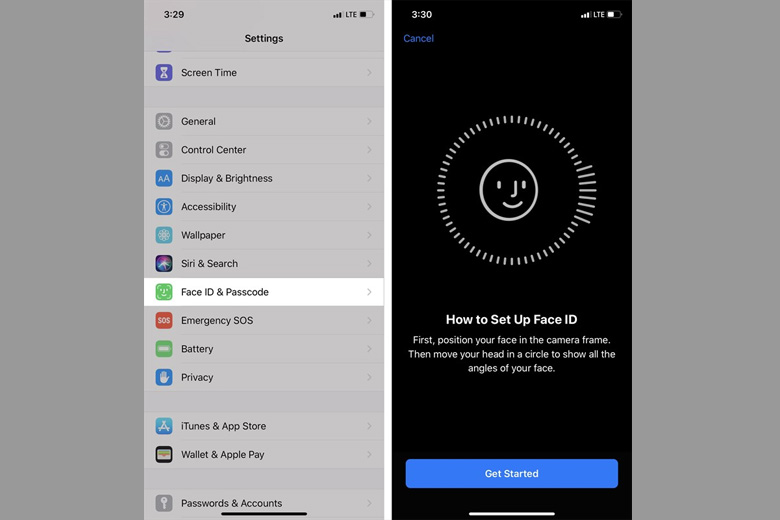
4. Cách tắt/mở nguồn nhanh iPhone 14 series
Tắt nguồn thiết bị sao cho nhanh cũng là một cách sử dụng iPhone 14 Pro, tiêu chuẩn, Plus, Pro Max mà iFan cần được giải đáp. Việc tắt nguồn đơn giản nhất của những điện thoại này là tương tự các đời iPhone trước. Đó chính là sử dụng phím vật lý. Bạn hãy làm theo các bước dưới đây nhé:
Bước 1: Cầm chiếc iPhone 14 trên tay > Bấm giữ tay tại phím nguồn điện thoại rồi tiếp tục đè vào phím giảm âm lượng nằm ở phía bên kia.
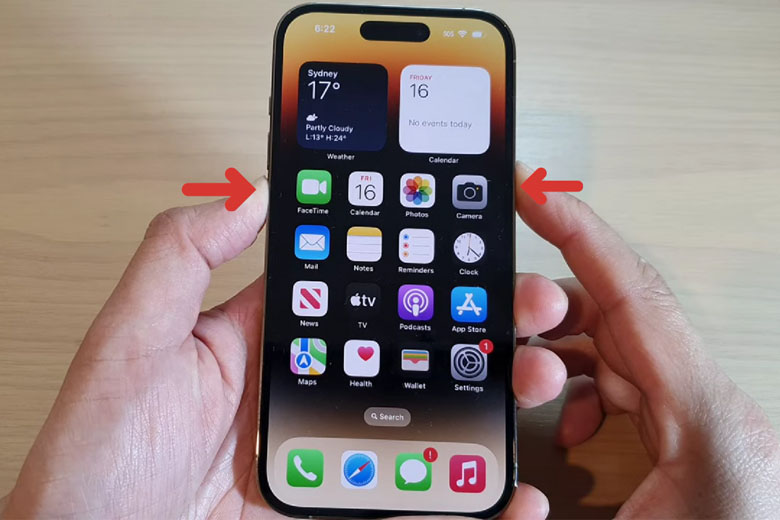
Bước 2: Sau đó, màn hình sẽ hiển thị lên dòng thông báo là Slide to power off (Trượt để tắt nguồn). Lúc này, các bạn thả tay ra > Kéo thanh trượt từ bên trái qua bên phải là đã tắt nguồn máy xong.
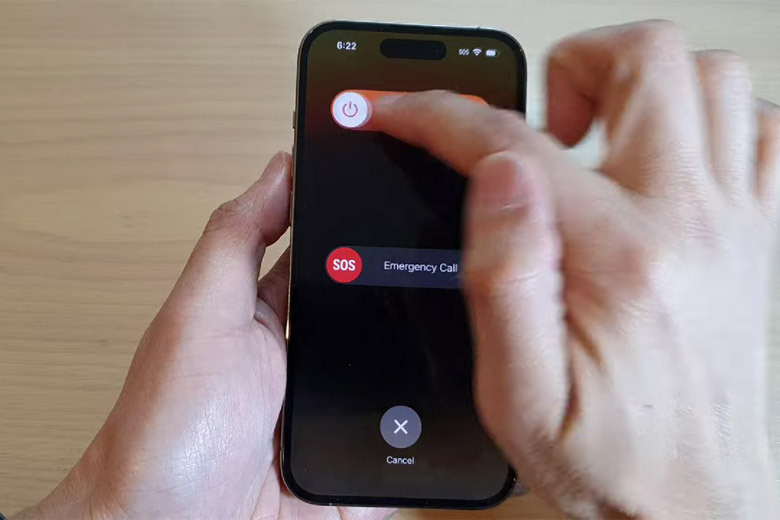
Ngoài cách ở trên, bạn đọc còn có thể tham khảo thêm nhiều cách tắt và mở nguồn iPhone 14 series nhanh chóng, dễ dàng ở bài viết bên dưới:
5. Cách chụp màn hình iPhone 14 series
Khi nói về những cách sử dụng iPhone 14 Plus, thường, Pro và Pro Max mà bỏ qua thủ thuật chụp màn hình là thiếu sót lớn. Mẹo đơn giản nhất dành cho những iFan mới dùng lần đầu chính là sử dụng phím cứng. Các bạn chỉ cần làm như sau:
Bước 1: Trước tiên, các bạn hãy mở phần màn hình có nội dung cần chụp > Nhấn giữ đồng thời 2 phím nguồn và tăng âm lượng. Chờ một chút cho tới khi máy lóe lên ánh đèn. Khi này, ảnh chụp được sẽ nằm ở khu vực phía dưới bên trái.
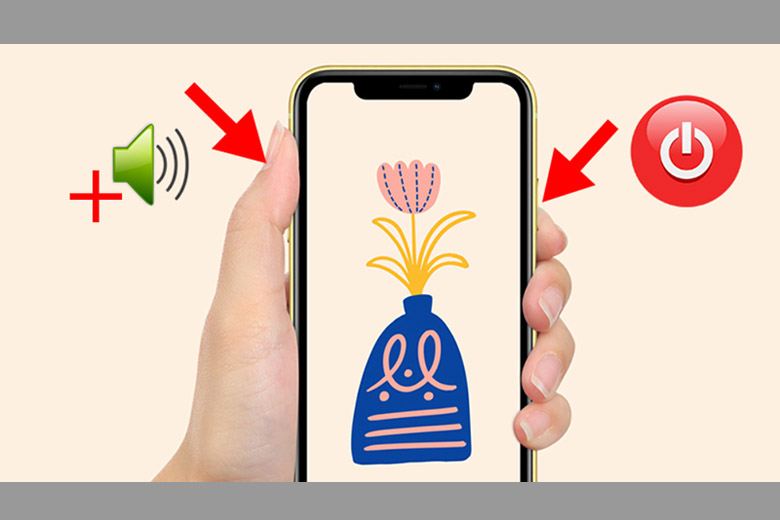
Bước 2: Ảnh vừa mới chụp sẽ nằm ở vị trí đó trong 5 giây rồi được tự động lưu vào bộ sưu tập ngay sau đó. Trong vòng 5 giây, nếu bạn muốn điều chỉnh thêm bức ảnh ảnh này thì có thể nhấn vào nó. Tại đây, chúng ta sẽ có nhiều lựa chọn khác nhau như: Chia sẻ ảnh, Sao chép và Xóa ảnh hay chỉnh sửa và lưu vào thư viện.
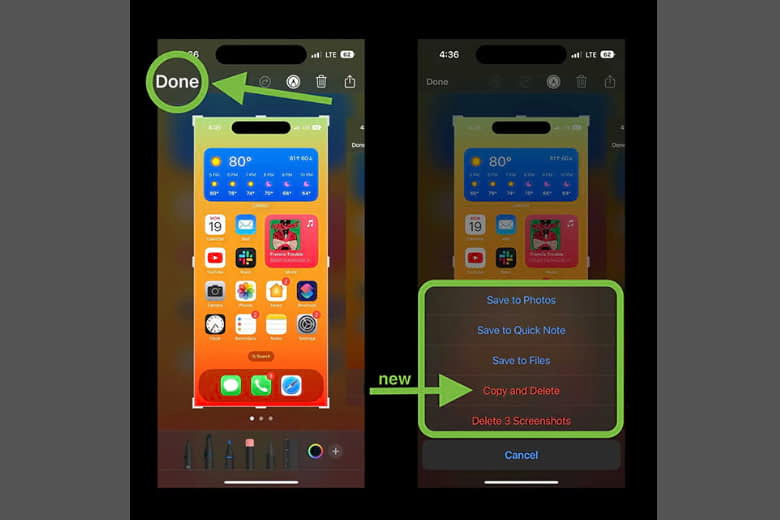
Để tham khảo thêm nhiều cách chụp màn hình của iPhone 14 series khác, các fan công nghệ có thể xem chi tiết trong bài viết dưới này:
6. Tăng giảm âm lượng iPhone 14
Việc tăng giảm âm lượng cho máy sẽ là một mẹo sử dụng iPhone 14 mà các tín đồ của hãng Apple không nên bỏ qua. Cách thực hiện là vô cùng đơn giản và không có gì khác so với những chiếc iPhone đời trước. Nếu muốn tăng âm lượng, người dùng nhấn vào phím Tăng âm lượng nằm ở cạnh trái iPhone. Ngược lại, bạn nhấn vào nút Giảm âm lượng ở cạnh trái nếu muốn giảm độ lớn của âm thanh phát ra là xong.
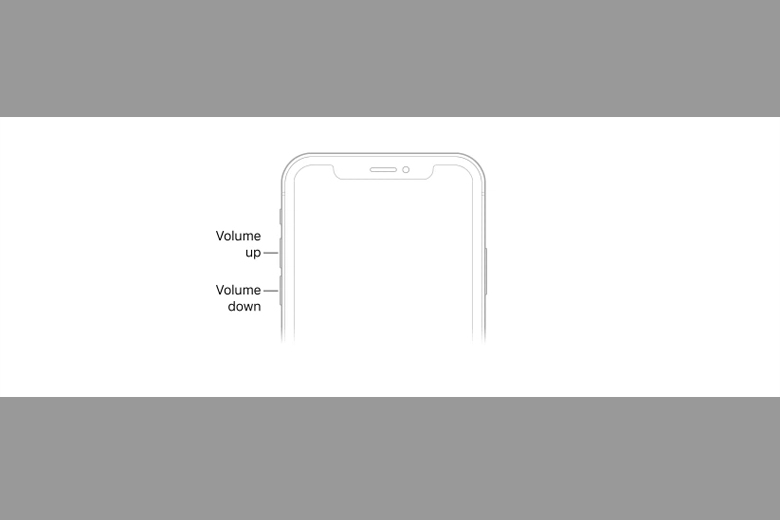
Bạn đọc có thể tham khảo thêm những cách tăng âm lượng iPhone 14 cực hay ho trong bài viết sau:
7. Dọn dẹp bộ nhớ iPhone 14
Dọn dẹp bớt dung lượng là một cách dùng iPhone 14 series mà các bạn nên nắm để có trải nghiệm tốt nhất cho mình. Điều này giúp cho chiếc điện thoại của bạn luôn dư bộ nhớ để chứa được thêm các tập tin, ứng dụng,… mới khi cần.
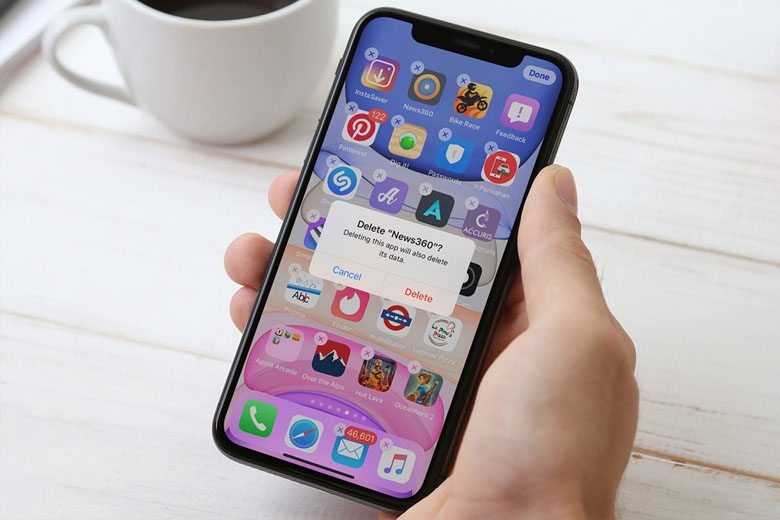
Điều đơn giản nhất mà mọi người cần làm đó chính là xóa đi bớt các phần mềm mà mình không cần dùng tới nữa. Hơn thế nữa, mọi người cũng nên dọn dẹp bớt các hình ảnh và tin nhắn dư thừa để tạo độ thông thoáng cho chiếc iPhone 14 của mình.
Ngoài cách bên trên, các bạn có thể tìm hiểu thêm về cách để giải phóng dung lượng iPhone ở ngay trong bài viết ở dưới đây:
8. Cách sử dụng camera iPhone 14 đơn giản
Hội chị em thích sống ảo đương nhiên là rất háo hức khám phá cách sử dụng iPhone 14 để chụp ảnh. Có rất nhiều mẹo hay ho trên các dòng iPhone 14 này nhưng theo mình thích việc mở nhanh camera từ màn hình khóa là quan trọng nhất. Khi gặp một khoảnh khắc bất chợt nào đó thì việc khởi động nhanh máy ảnh là rất cần thiết vì có khi nó không xảy ra lần thứ 2. Để thực hiện, bạn làm như sau:
Tại màn hình khóa của iPhone 14 series, người dùng vuốt từ phải qua trái để mở nhanh camera lên. Một cách làm khác là bạn có thể vuốt từ dưới lên để mở Trung tâm điều khiển > Nhấn chọn vào biểu tượng Camera ở dưới để mở máy ảnh là xong.
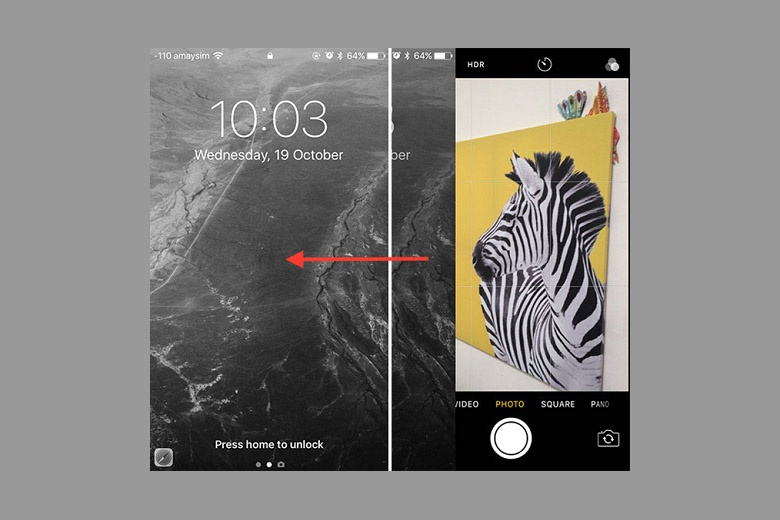
Ngoài ra, các iFan còn có thể tìm hiểu thêm những mẹo hay ho để chỉnh camera iPhone 14 Pro Max trong bài viết bên dưới để có những tấm hình sống ảo xinh lung linh:
9. Tải ứng dụng – Game trên App Store iPhone 14
Một cách sử dụng iPhone 14, Plus, Pro và Pro Max là làm thế nào để tải về game, app trên App Store cũng được nhiều người thắc mắc. Để thực hiện, bạn hãy làm theo những bước như sau đây:
Bước 1: Trước tiên, các bạn truy cập vào ứng dụng App Store từ màn hình chính > Nhấn chọn vào thanh Tìm kiếm (có biểu tượng kính lúp) > Điền tên trò chơi hoặc ứng dụng cần tải về máy > Nhấn chọn vào Tìm.
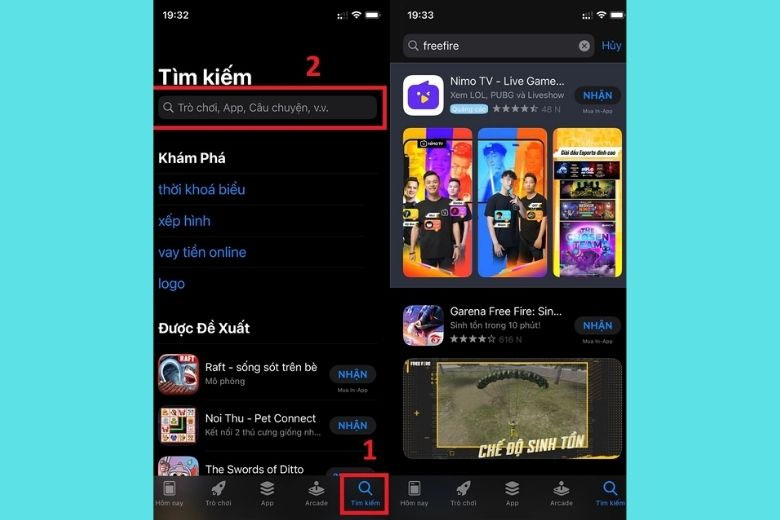
Bước 2: Sau đó, người dùng lựa chọn đúng trò chơi và ứng dụng mà mình cần trong kết quả trả về > Bấm vào nút Nhận > Xác thực lại lần nữa bằng các phương thức bảo mật (Face ID hoặc mật khẩu) để tải về là xong.
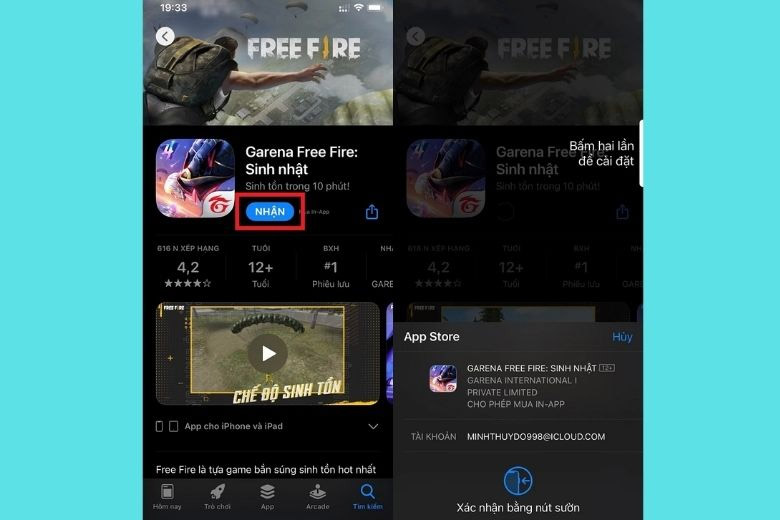
10. Cách sử dụng eSIM trên iPhone 14 series
Các mẫu iPhone hiện tại đều đang dần chuyển qua eSIM và iPhone 14 vẫn không là ngoại lệ. Thậm chí là các mẫu iPhone 14 tại Mỹ cũng đã loại bỏ hoàn toàn SIM vật lý để dùng 100% là eSIM. Vì thế, cách sử dụng iPhone 14 series rất cần thiết lúc này là làm thế nào để dùng được eSIM. Cùng xem ngay các bước bên dưới để kích hoạt loại SIM mới này cho máy bạn nhé:
Bước 1: Người dùng truy cập vào phần Cài đặt của điện thoại > Bấm chọn vào mục Di Động > Nhấn Thêm gói cước di động.
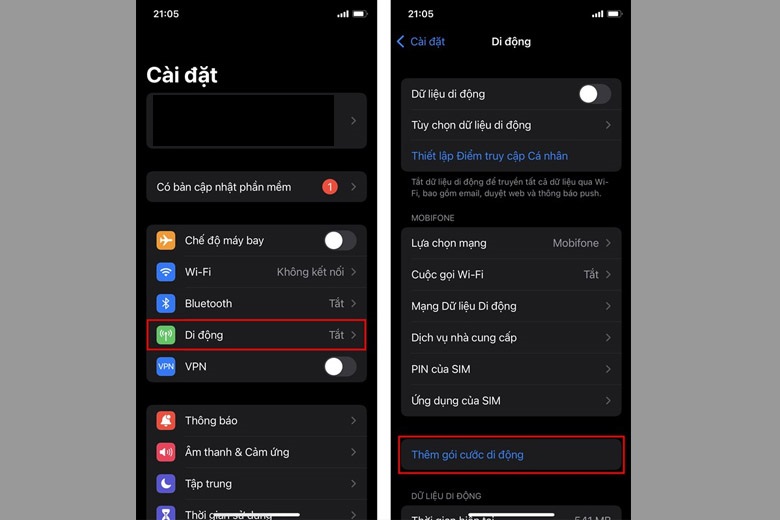
Bước 2: Khi đó, camera của iPhone 14 sẽ được kích hoạt. Việc bạn cần làm chính là hướng mã QR mà nhà mạng đã đưa trước đây để thêm và kích hoạt eSIM đó. Ngoài ra, mọi người cũng có thể lựa chọn Nhập chi tiết thủ công để điền các thông tin kích hoạt từ nhà mạng là xong.
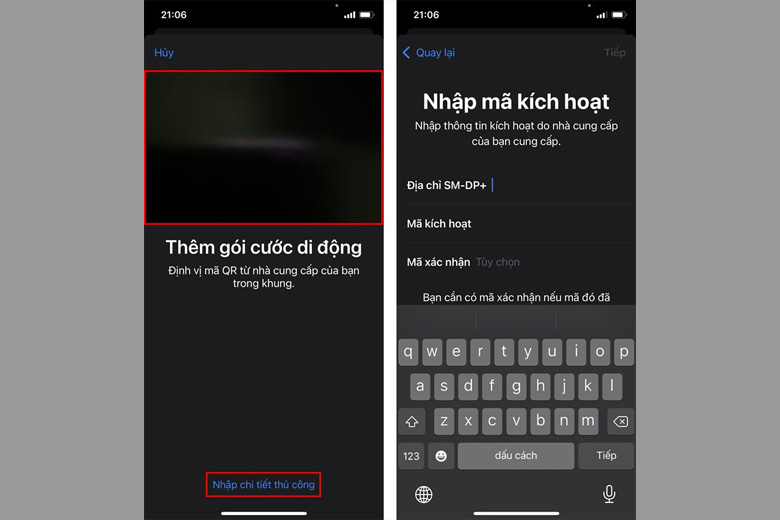
11. Tạm kết
Hy vọng bài viết Cách sử dụng iPhone 14 (Plus, Pro, Pro Max) cho người mới bên trên cũng giúp bạn có được những trải nghiệm tốt nhất với dế cưng mới mua. Chúc bạn có thể sớm dùng thuần thục điện thoại này nhé.
Đừng quên liên tục theo dõi kênh Dchannel của hệ thống Di Động Việt để cập nhật tất tần tật mọi thứ mới nhất về công nghệ hiện nay nhé. Xin chân thành cám ơn các bạn đã bỏ chút thời gian xem qua bài viết này. Và đặc biệt là hãy nhớ là “MUA ĐIỆN THOẠI ĐẾN DI ĐỘNG VIỆT” để được trải nghiệm các sản phẩm và dịch vụ chất lượng nhất.
Xem thêm:
- Cách sử dụng iPhone 13 mini, Pro, Pro Max cơ bản nhất cho người mới bắt đầu
- 17 Cách dùng iPhone cho người mới sử dụng lần đầu hiệu quả nhất
Di Động Việt




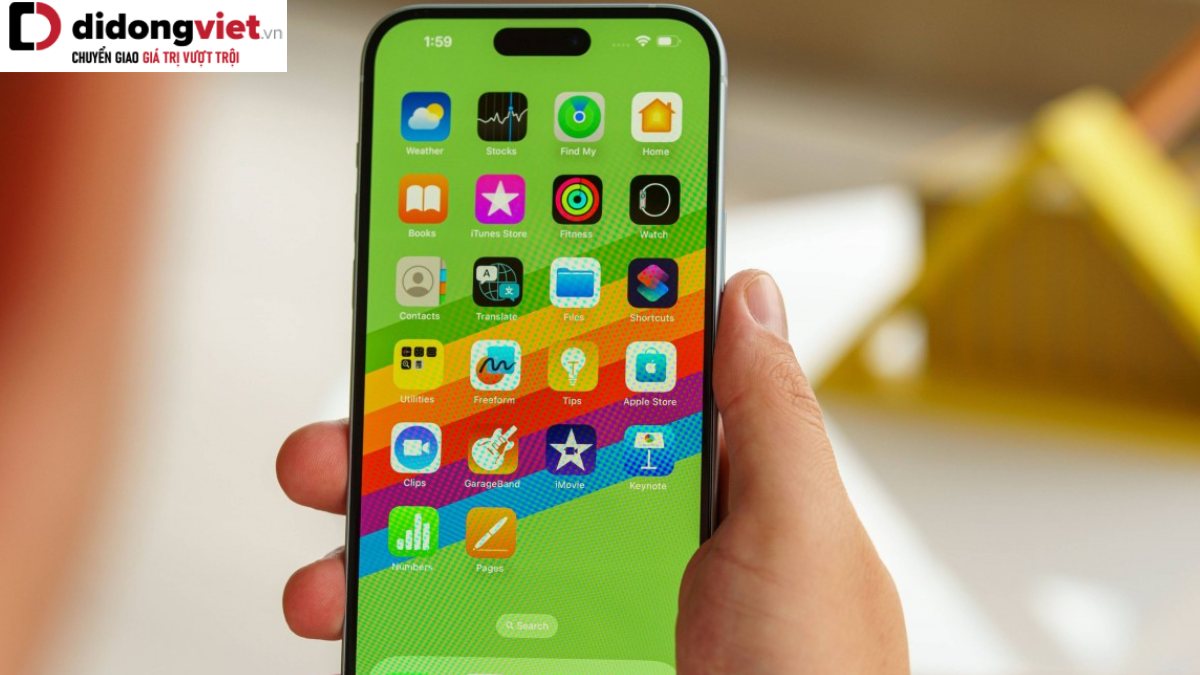

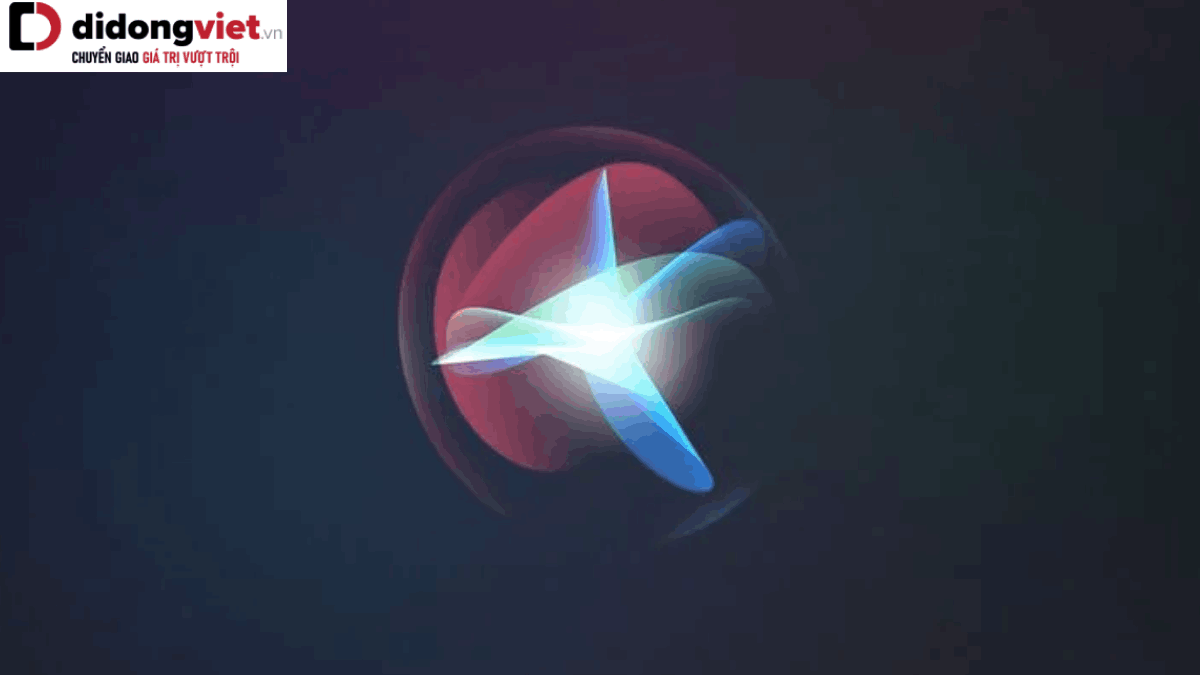

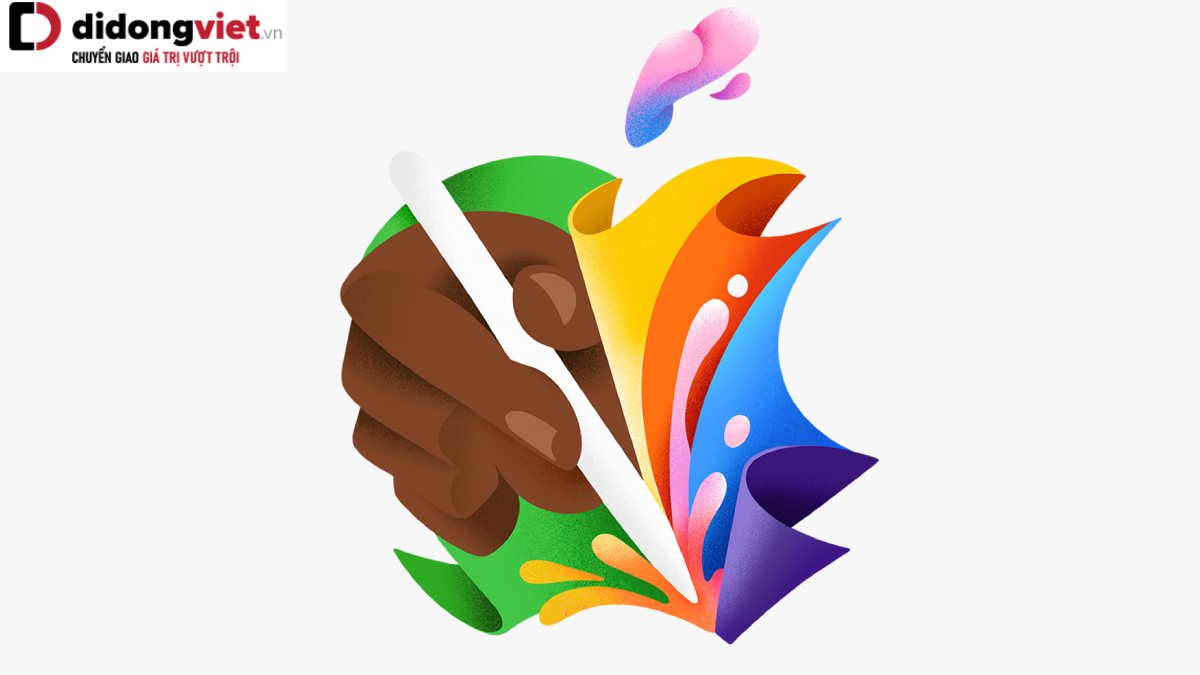
giá rẻ dễ sử dụng phu hop cho nhiều người va mọi từng lốp khác nhau con danh cho mọi lứa tuổi